1.在 CMD 中输入命令
cd C:\Windows\Microsoft.NET\Framework\v4.0.30319
再执行
语法:aspnet_regsql.exe -S 服务器ip -U 数据库登录名 -P 数据库密码 -d 所要放入的数据库 -ssadd -sstype c
实例:aspnet_regsql.exe -S localhost -U sa -P 123456 -d ZSZ -ssadd -sstype c
执行成功的结果为:
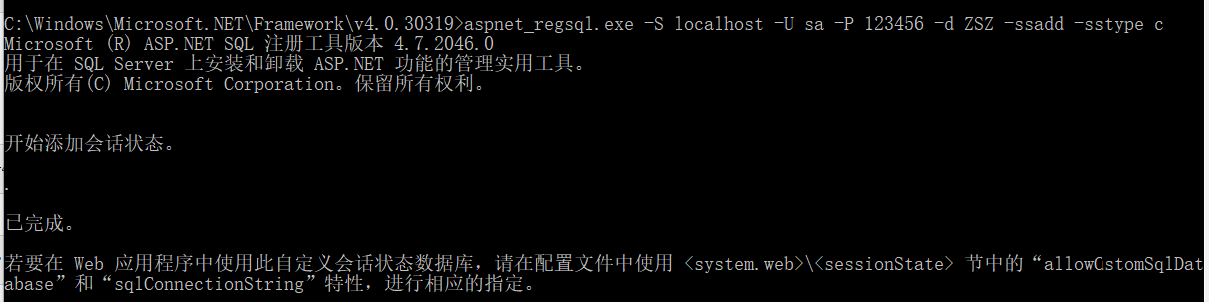
2.检查数据库
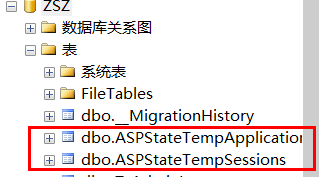
自动增加了两张表。
3.在 Web.Config 中加入代码
<sessionState sqlConnectionString="server=.;database=ZSZ;uid=sa;pwd=123456" allowCustomSqlDatabase="true" mode="SQLServer" timeout="1000"></sessionState>

新建一个 HomeController 进行测试,分别是从 Show() 和 Write(),一个是从 Session 中显示内容,另一个是在 Session 中插入内容。
public ActionResult Show() { if (Session["name"] != null) { return Content(Session["name"].ToString()); } return Content("null"); } public ActionResult Write() { if (Session["name"] == null) { Session["name"] = "wen"; } return Content("OK"); }
执行 http://localhost:5451/home/write 方法后
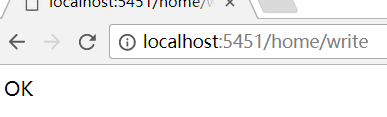
观察数据库表变动

现在重新启动调试程序,打开 http://localhost:5451/home/show,会发现不需要重新对 Session 进行赋值。
【注意】调试时不要关闭浏览器。

1.不要直接双击使用 aspnet_regsql.exe 进行创建,要直接使用步骤中的命令去生成,否则无效。
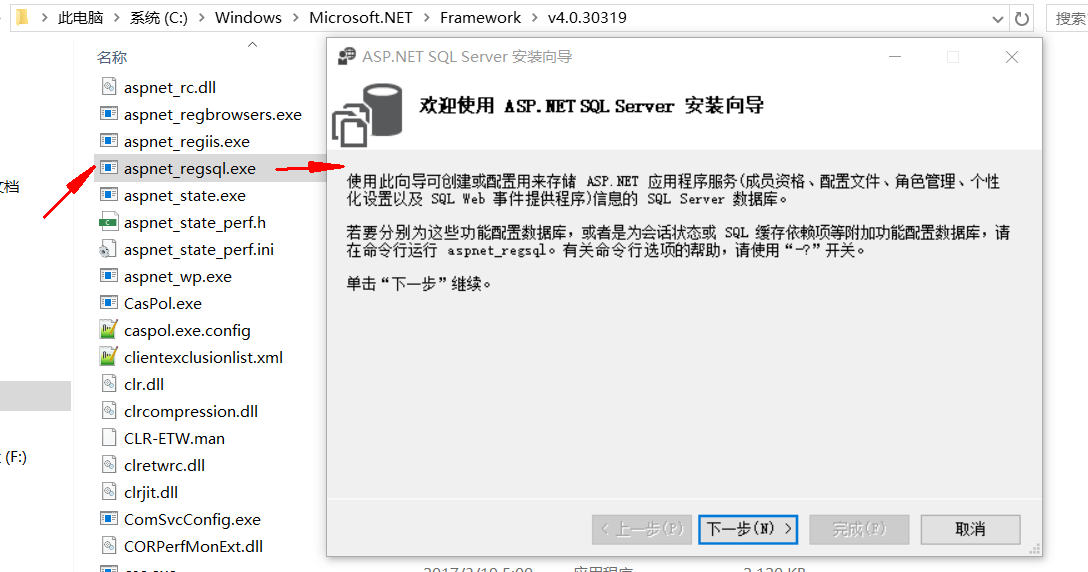
如果通过可视化界面去操作,生成的结果是(见下图),和命令行生成的结果不一致。
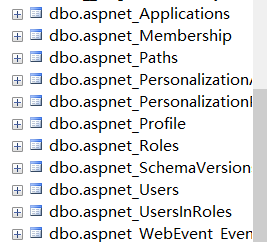
2.在进行校验 session 状态是否成功时,请不要关闭浏览器,重新启动调试即可。因为服务器中的 SessionId 和浏览器的中 Cookie 是进行关联的,一旦我们关闭了浏览器,默认的情况下可能会清空 Cookie 中的信息,当再次打开后,会重新和服务端建立连接并重新分配 SessionId,也就是说之前保存入库的 SessionId 已经失效,需要重新对 Session 赋值才行。